每台显示器在颜色表现、色温以及字体显示效果上都可能存在差异。当切换到另一台电脑时,若感觉屏幕显示效果不理想,比如色彩偏色或文字显示模糊,我们都可以手动进行调整。下面将为大家详细介绍如何在win8系统中校正屏幕颜色。
Win8系统校正屏幕颜色的步骤
1、同时按下键盘上的“Win + X”组合键,在弹出的菜单中选择“运行”。
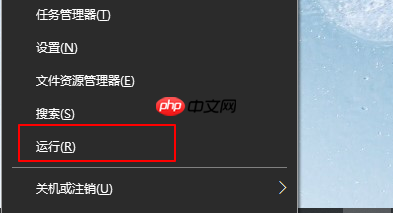
2、在打开的运行窗口中输入“control”,然后按回车键确认。
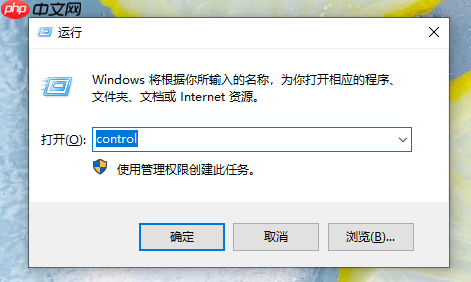
3、进入控制面板后,点击“外观和个性化”选项。
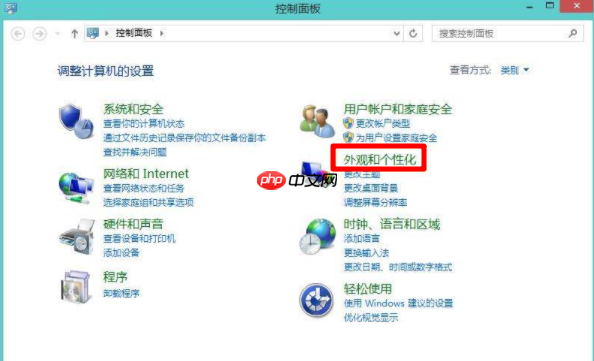
4、在新页面中找到并点击“显示 - 放大或缩小文本和其他项目”。
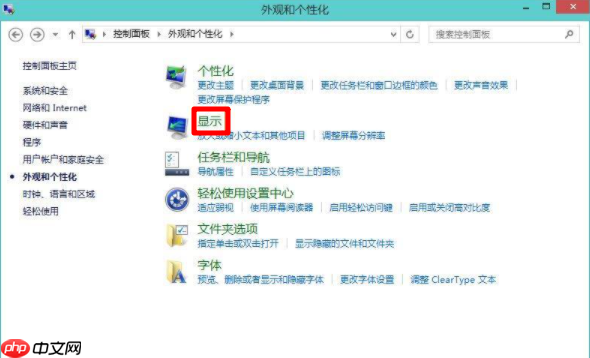
5、在左侧功能列表中,选择“校准颜色”选项。
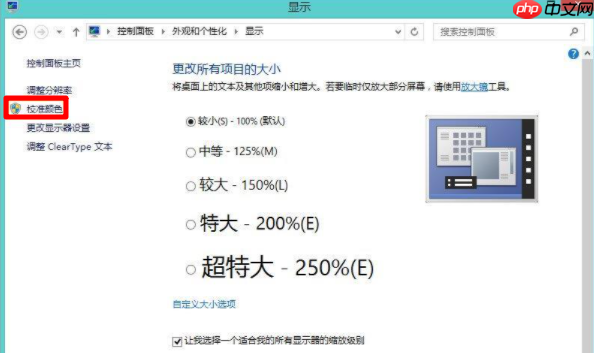
6、此时会弹出“欢迎使用显示颜色校准”向导窗口。

实时捕捉 一旦访问者打开您的网站,系统会立即显示,这时您就可以查看用户的信息,如:来自搜索引擎关键词、友情链接或直接访问;访问者的IP地址,所在地区,正在访问哪个网页;以及访问者使用的操作系统、浏览器、显示器屏幕分辨率颜色深度等。 主动出击 变被动为主动,可以主动邀请访问者进行洽谈勾通,帮助客户深入了解您的企业和产品,同时获得对方的采购意向、联系方式等信息。 互动交流 主动销售和在线客服合二为一,
 0
0

提示:接下来的操作可能需要使用显示器侧面的物理按钮来进行调节。
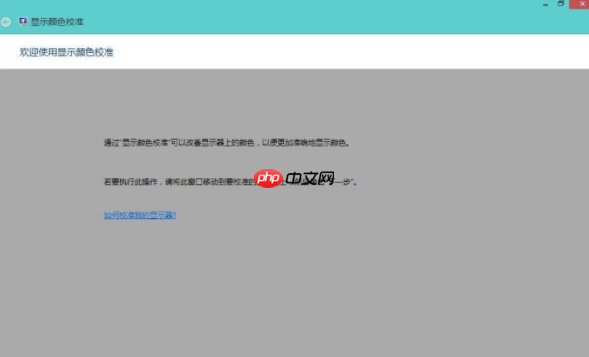
7、首先将显示器恢复为出厂默认设置;接着调整伽马值,参考中间的示例图,尽量使屏幕显示效果与之接近;通过移动滑块,使圆圈中心的小点变得最不明显;随后进行对比度与亮度的调节(如无法操作,可直接点击“跳过亮度与对比度调整”);最后完成颜色平衡的设置。
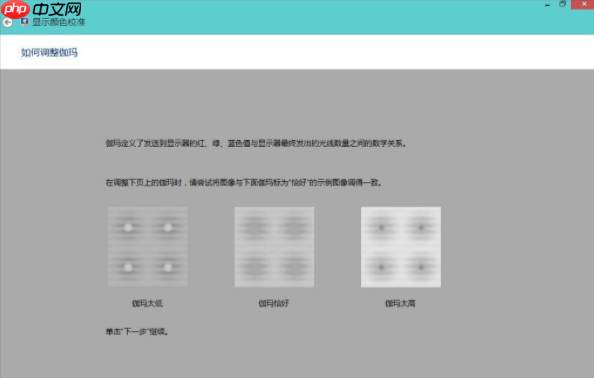
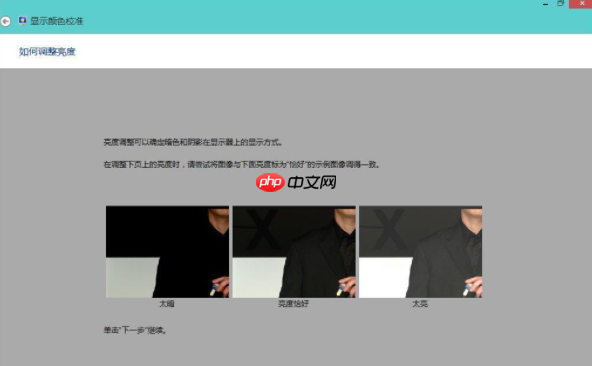
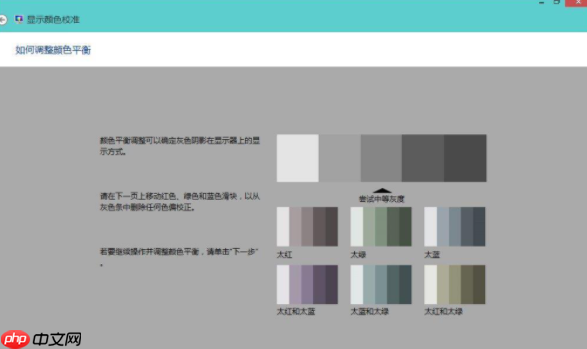
8、完成上述设置后,系统会自动生成一个新的颜色配置文件。接下来建议继续运行Cleartype 文本调谐器,根据个人视觉偏好选择最清晰的文字显示样本即可。
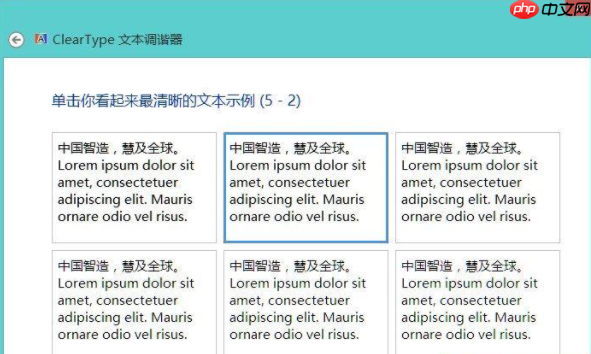
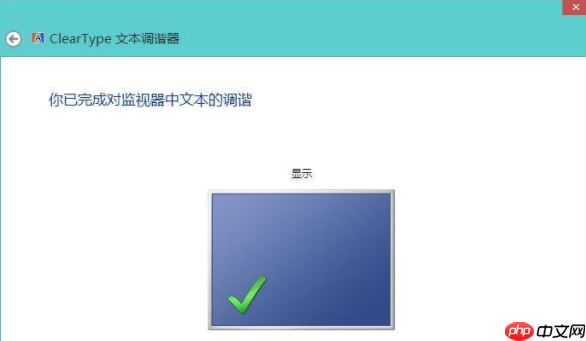
以上就是关于Win8系统如何校正屏幕颜色的完整操作方法,希望能对大家优化显示效果有所帮助。
以上就是Win8系统怎么校正屏幕颜色?win8系统校正屏幕颜色方法的详细内容,更多请关注php中文网其它相关文章!

Windows激活工具是正版认证的激活工具,永久激活,一键解决windows许可证即将过期。可激活win7系统、win8.1系统、win10系统、win11系统。下载后先看完视频激活教程,再进行操作,100%激活成功。




Copyright 2014-2025 https://www.php.cn/ All Rights Reserved | php.cn | 湘ICP备2023035733号